在日常生活中很多人都需要用到电脑,用的时间久了,电脑往往都会出现这样或那样的问题。男朋友又不在家,上网路由器出现问题了该怎么办呢?其实我们自己就能搞定它。所以今天,我们分享的话题是“Wifi路由器怎么设置与使用”,常接触电脑的小伙伴们一起看下去吧,对你肯定有帮助。

网线的接驳方法:
设置无线路由器的第一个步骤,就是要先把无线路由器连接正确,如果把路由器中的网线接口连接错误了,会导致不能上网的问题出现。
1、请把路由器的WAN接口,用网线连接到猫的网口上面;(猫就是运营商帮你安装的拨号路由)如果你家宽带没有用到猫,则需要把入户的那根宽带网线,直接插在路由器的WAN接口上面。(有些出租屋或者公寓都是统一网络,只需要插上网线就可以上网)
2、家里有电脑需要上网的话,请网线把电脑连接到路由器LAN接口。一般无线路由器有4个LAN接口,随意连接一个都是可以的。(WAN口是网络输入口,这个接口需要接入带网络的线无线路由才能分网)

用电脑来设置无线路由器的时候,并不需要电脑能够上网的。只要电脑用网线,连接到路由器的LAN接口,那么电脑就可以设置路由器的。(如果系出租或者公寓统一出网的网线接入就能上网,一般网络还是需要输入运营商给的账号密码去拨号上网,不过现在新的光纤猫已经自动带网络账号拨号,只需要设置好无线路由的WIFI账号密码就可以用了。)
设置无线路由:
1、查看路由器设置网址:
路由器的设置网址,通常又叫做:登录地址、登录IP、管理地址等等,在浏览器中输入设置网址,才能打开路由器的设置页面。(一般说明书或者路由的底部都带有这个,可以拍照自己做个记录)

无线路由的登录地址(在浏览器输入),登录界面用的账号和密码(这个一定要改,不然很容易被别人控制你的无线路由),有些路由已经设置好WIFI网络,这里都写有WIFI的名字和密码。
2、打开无线路由的设置页面:
打开电脑中的浏览器软件,在浏览器中输入路由器的设置网址,打开路由器的设置页面。
因为例子使用的是TPLink路由器设置网址是tplogin.cn,所以在浏览器中输入tplogin.cn,打开了设置页面——>然后按照页面提示,先给这台路由器设置一个“管理员密码”,如下图所示。
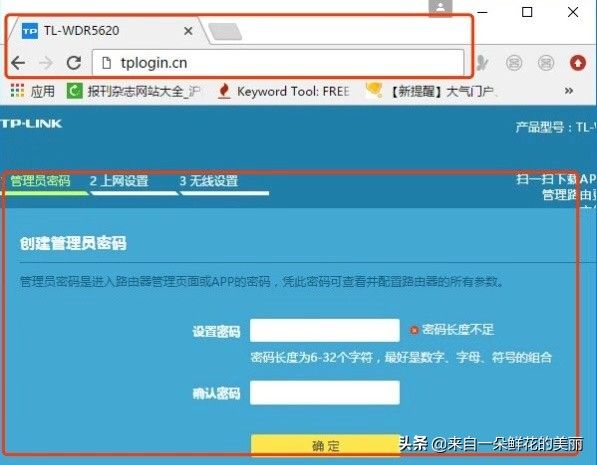
(自己设置的账号密码都最好记住,因为你每次进去设置界面都需要输入。实在忘记了可以搜路由重设方法)
设置上网参数:
此时,路由器会自动检测“上网方式”,稍微等待几秒钟即可,然后根据检测结果,进行相应的设置。
(1)、如果路由器检测到“上网方式”是:宽带拨号上网——>请在下面填写:“宽带账号”、“宽带密码”——>然后点击“下一步”。(账号密码运营商提供,不过现在很多光纤猫都自带拨号,可以看(2))
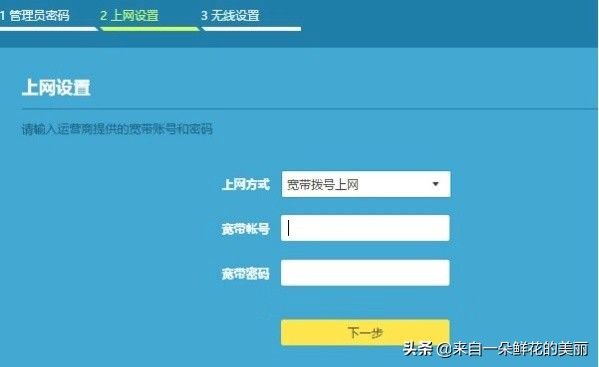
注意:
“宽带账号”、“宽带密码”填写错误,会导致设置后不能上网;所以,一定要确保填写的账号和密码是正确的。
“宽带账号”、“宽带密码”是办理宽带业务的时候,运营商提供给你的。如果忘记了,请拨打宽带客服电话进行查询。
(2)、如果路由器检测到“上网方式”是:自动获得IP地址——>则不需要其它的设置了,直接点击“下一步”即可。
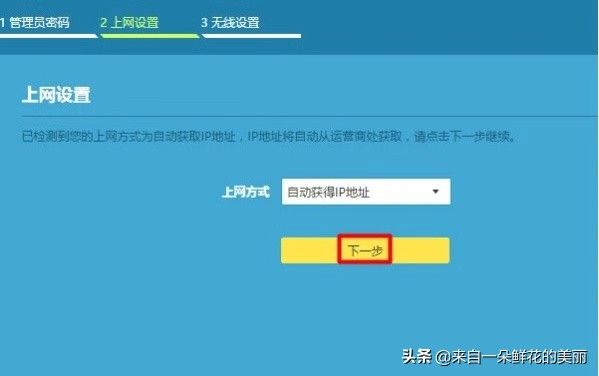
(3)、如果路由器检测到“上网方式”是:固定IP地址——>需要在下方填写:IP地址、子网掩码、默认网关、首选DNS、备用DNS 信息。(这个通常公司网络或者有些出租屋都绑定IP上网,IP地址需要提前获取)
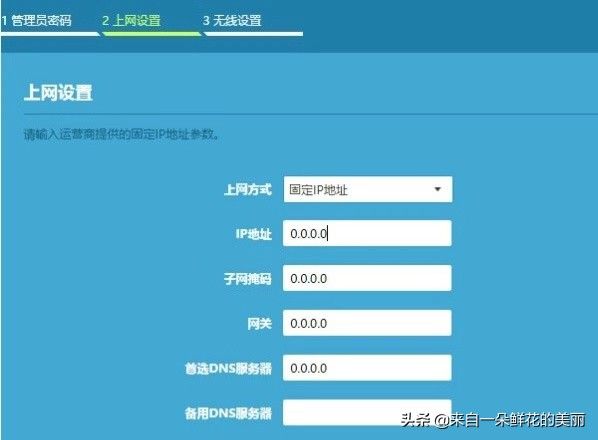
注意:页面所需的:IP地址、子网掩码、默认网关、首选DNS、备用DNS 信息,是开通宽带业务时,宽带运营商提供的。如果你的宽带运营商未提供,说明你的上网方式不是:固定IP地址。
无线网络的设置:
根据页面提示,设置路由器中2.4G无线名称和密码,以及5G无线网络名称和密码,如下图所示。(WIFI名字和密码自己设定)
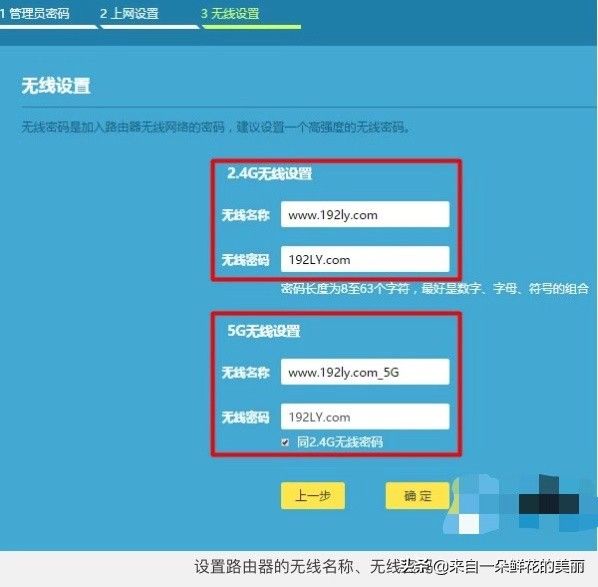
注意:1、无线名称,也就是wifi名称,建议大家不要用中文汉字来设置。因为目前还有部分手机、笔记本电脑等无线设备,并不支持中文名称的无线信号。
2、为了保护无线网络的安全,建议大家用大写字母+小写字母+数字+符号的组合来设置无线密码,并且密码的长度要大于8位。
设置完成:
路由器设置就完成了,页面中会给出一些刚才设置的参数信息,如下图所示。
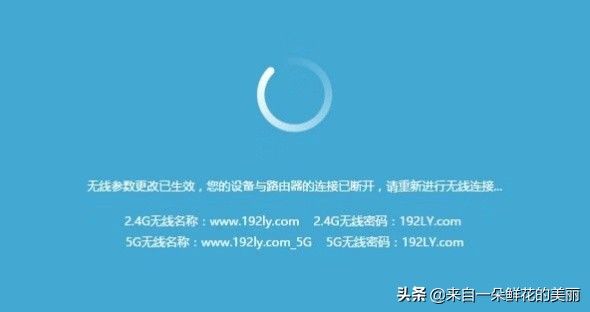
可以用手机连接这个WiFi测试能否上网。
也可以重新登录到路由器的设置页面,找到“上网设置”选项,查看页面中的提示信息,如下图所示。
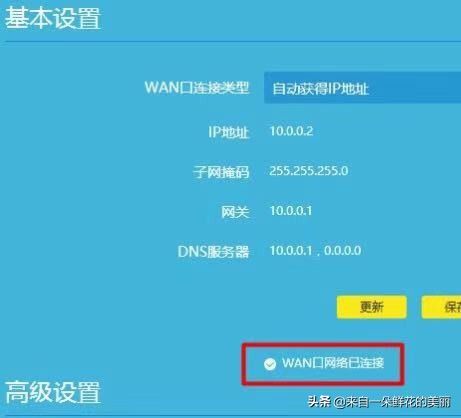
最后
注意如果还是上不了网,首先检查网线是否插对,再检查无线路由的上网方式是否填对,最后还有可能是运营商的网络供应问题。
另外,如果你还有更多其它电脑问题不懂的话,可以借助“小白维修”App,在电脑开不了机的情况下,它的重要作用就显示出来了,里面还有更多的问题解答方案哦。(安卓苹果都适用)

好啦,以上就是今天分享的所有内容,不知道对你有没有帮助呢?如果你觉得这篇文章有用的话,别忘了点个赞关注我,每天与你分享更多电脑维修小知识哦。
附赠小白维修神器,点击了解更多。